如何在 win11 上打开 html 文件?html 文件是一种网页文件,通常使用浏览器打开。但在 win11 系统中,您可能需要知道特定的步骤。本篇文章将详细介绍在 win11 上打开 html 文件的方法,让您轻松访问网页内容。php小编新一将一步一步地引导您了解此过程,为您提供清晰简单的解决方案。
Win11 html文件打开方法
1、首先,按键盘上的【 Win + X 】组合键,或右键点击任务栏上的【Windows开始徽标】,在打开的右键菜单项中,选择【设置】。
2、设置窗口,左侧边栏,点击【应用】,右侧点击【默认应用(根据文件和链接种类设置的默认应用,其他默认应用)】。
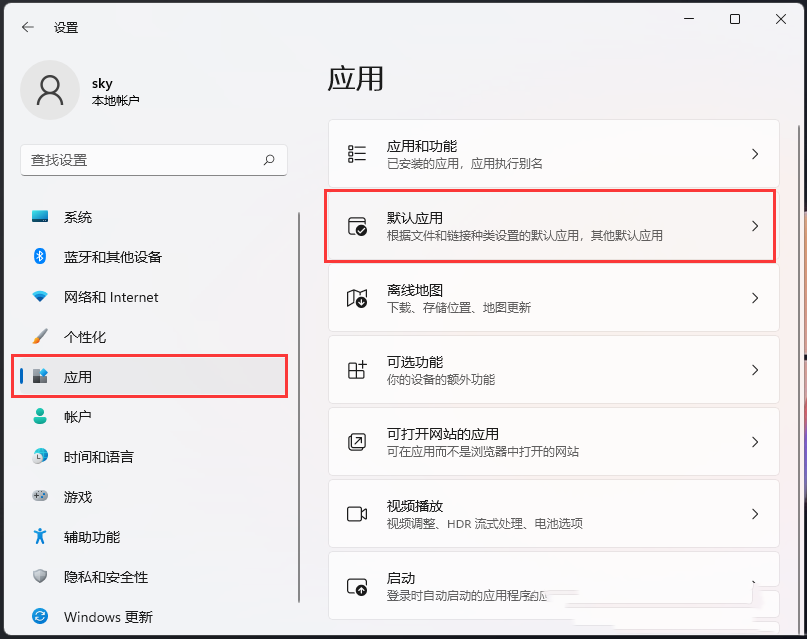
3、当前路径为:应用-- 默认应用,为文件类型或链接类型设置默认值下,搜索框输入【html】,然后在打开的下拉选项中,找到并点击【.html】。
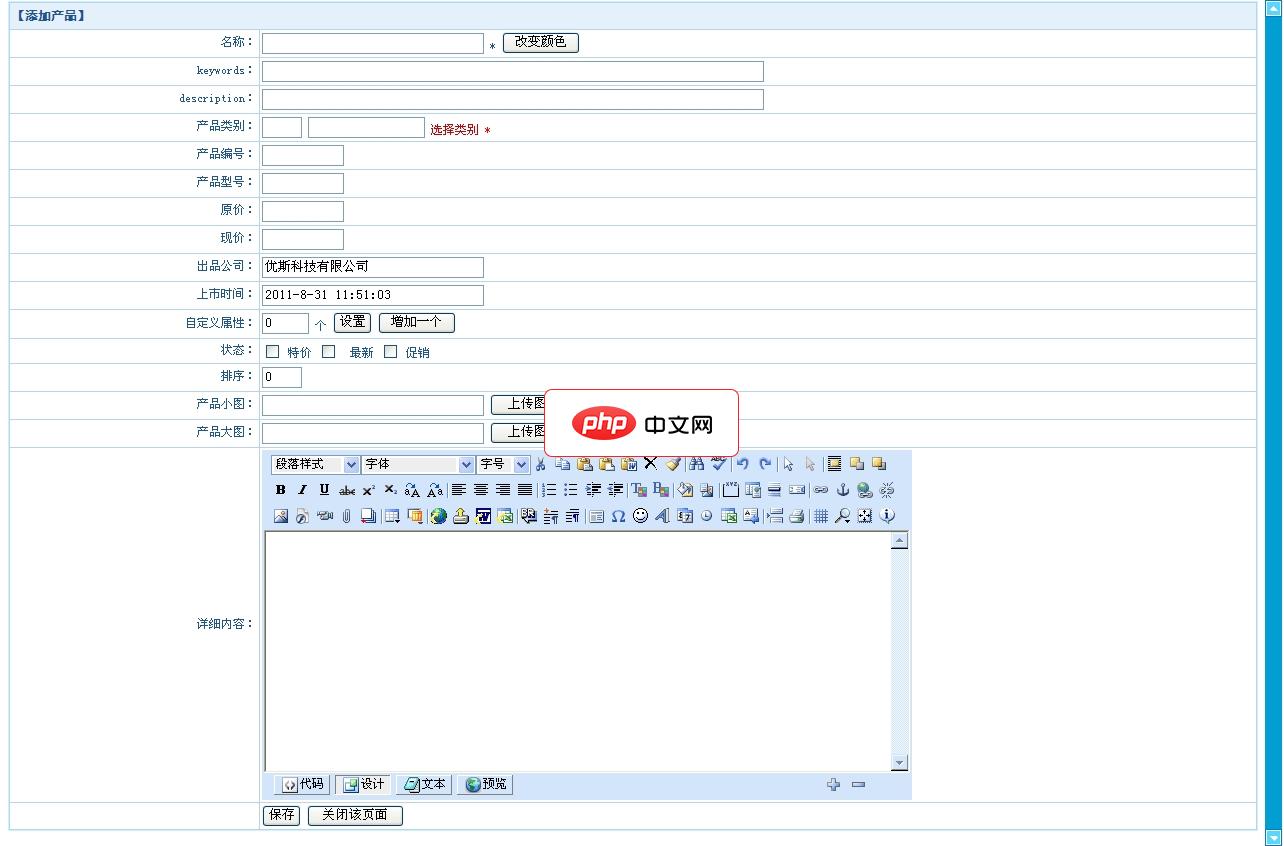
YothSHOP是优斯科技鼎力打造的一款asp开源商城系统,支持access和Sql server切换,完善的会员订单管理,全站生成静态html文件,SEO优化效果极佳,后台XP模式和普通模式随意切换,极易操作,欢迎使用! Asp开源商城系统YothSHOP功能介绍:1.使用静态页和程序页分离技术,网站可自由开启和关闭,实现全站生成静态页,可动静态切换,方便二次开发和后期维护。2.管理员管理:后台
 0
0

立即学习“前端免费学习笔记(深入)”;
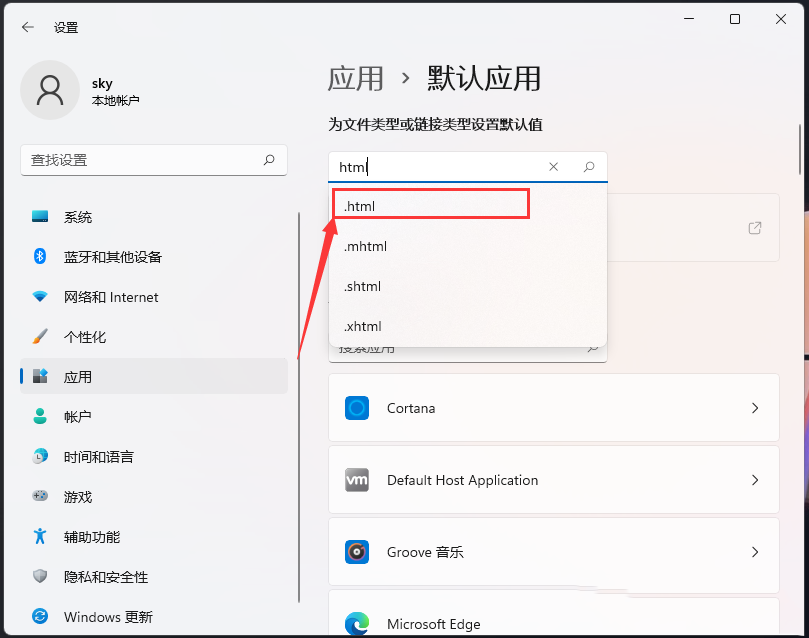
4、这时候,可以发现,打开.html文件的是【Microsoft Edge】浏览器。
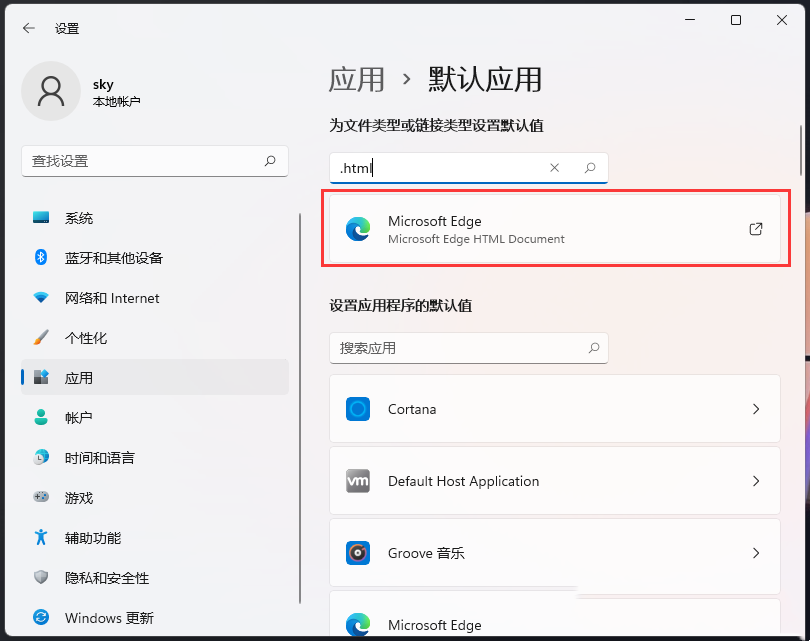
5、想要切换.html文件的打开方式应用,直接点击【Microsoft Edge】浏览器右侧的箭头小图标进行选择即可。
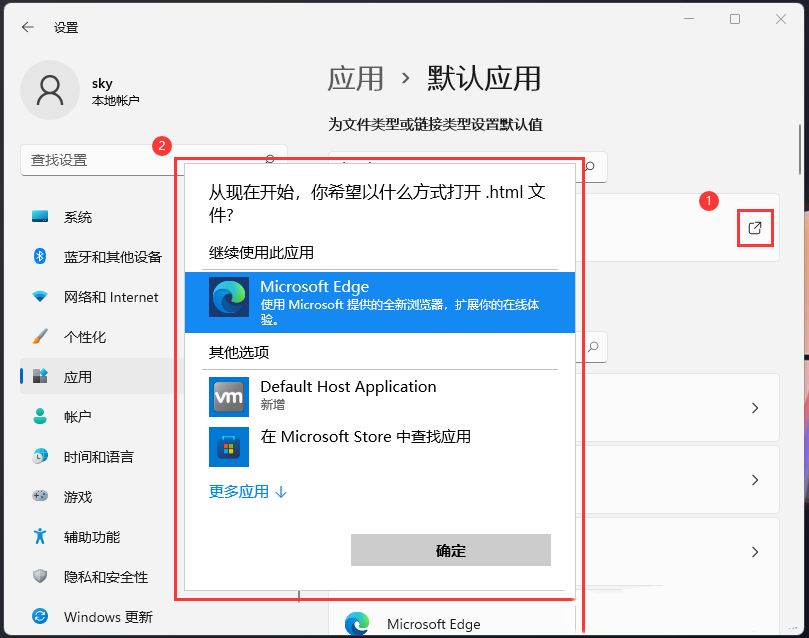
以上就是Win11 html文件怎么打开 Win11 html文件打开方法的详细内容,更多请关注php中文网其它相关文章!

每个人都需要一台速度更快、更稳定的 PC。随着时间的推移,垃圾文件、旧注册表数据和不必要的后台进程会占用资源并降低性能。幸运的是,许多工具可以让 Windows 保持平稳运行。

Copyright 2014-2025 https://www.php.cn/ All Rights Reserved | php.cn | 湘ICP备2023035733号